Змест
Мы пакажам вам 3 метады ў Excel VBA для выбару дыяпазону з актыўнай ячэйкі . Каб прадэманстраваць гэта, мы абралі набор даных з 3 слупкамі : « Імя », « Прозвішча » і « Электронная пошта ”. Мы абярэм ячэйку і з дапамогай Excel VBA выбярэм дыяпазон з гэтай ячэйкі .
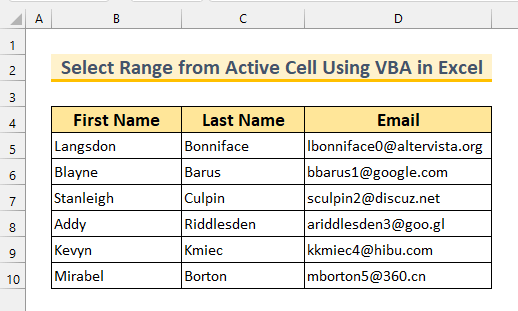
Спампаваць практычны сшытак
Выбраць дыяпазон з Active Cell.xlsm
3 спосабу выбраць дыяпазон з актыўнай ячэйкі з дапамогай VBA ў Excel
1. Выкарыстанне VBA для выбару дыяпазону ад актыўнай ячэйкі да апошняй непустой ячэйкі
Для першага метаду мы будзем выкарыстоўваць уласцівасць Range.End .
Тут мы ўвядзем наш код як Модуль . Каб выклікаць акно Модуль , зрабіце наступныя-
Крокі:
- Спачатку з Распрацоўшчыка укладка >>> абярыце Visual Basic .
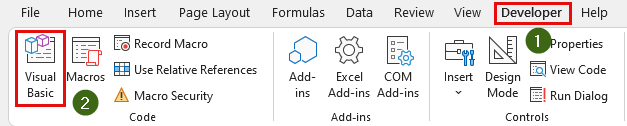
З'явіцца акно Visual Basic .
- Нарэшце, з Уставіць >>> абярыце Модуль .
Гэта адкрые акно Модуль .
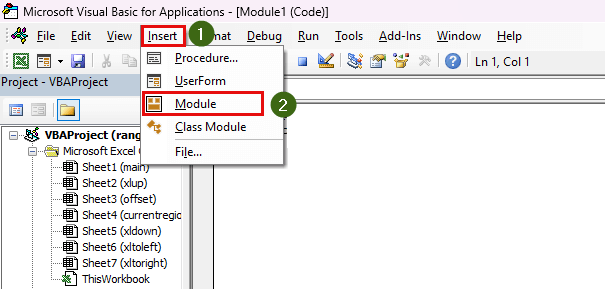
1.1. Выкарыстанне ўласцівасці End(xlUp)
У гэтым раздзеле мы збіраемся выбраць дыяпазон уверх да апошняй непустой ячэйкі з нашай актыўнай ячэйкі .
Крокі:
- Спачатку адкрыйце акно Модуль .
- Па-другое, увядзіце наступны код.
7265
Мы тэлефануем нашаму Суб Працэдура ToUp . Затым мы выбіраем наш дыяпазон . Першае значэнне - наша актыўная ячэйка . Апошняе значэнне — ActiveCell.End(xlUp) . Нарэшце, мы выбіраем дыяпазон метадам Дыяпазон . Выбраць .
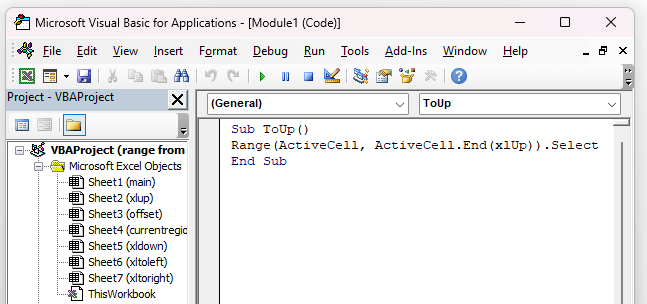
- Па-трэцяе, Захавайце і зачыніце акно.
- Пасля гэтага абярыце ячэйку C6 . Гэта ячэйка з'яўляецца нашай актыўнай ячэйкай .

Цяпер мы збіраемся выклікаць акно Macro . Каб зрабіць гэта-
- На ўкладцы Распрацоўшчык >>> абярыце Макрасы .
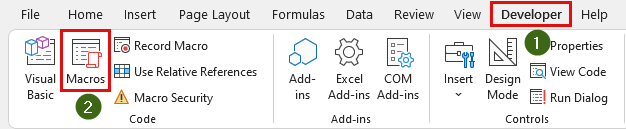
Пасля гэтага з'явіцца дыялогавае акно Макрас .
- Затым выберыце « ToUp » з « Назва макраса: ».
- Нарэшце, націсніце Выканаць .
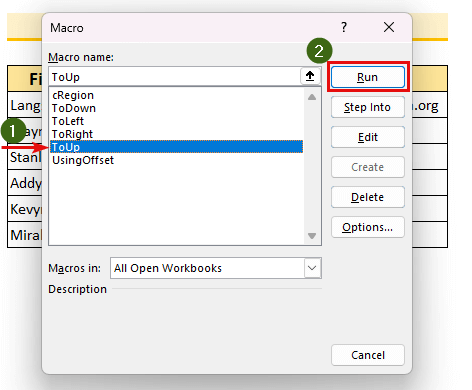
Мы бачым, што мы выбралі дыяпазон ячэек C4:C6 .
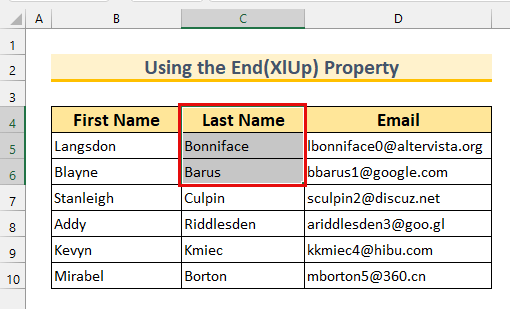
Дадатковая інфармацыя: Excel VBA: капіраванне дынамічнага дыяпазону ў іншую кнігу
1.2. Уключэнне ўласцівасці End(xlDown)
У гэтым раздзеле мы збіраемся выбраць дыяпазон уніз з нашай актыўнай ячэйкі .
Крокі:
- Па-першае, адкрыйце акно Модуль .
- Па-другое, увядзіце наступны код.
8060
Мы выклікаем наш Sub Procedure ToDown . Затым мы выбіраем наш дыяпазон . Першае значэнне - наша актыўная ячэйка . Апошняе значэнне - ActiveCell.End(xlDown) . Нарэшце, мывыбар дыяпазону з дапамогай дыяпазону . Выберыце метад.
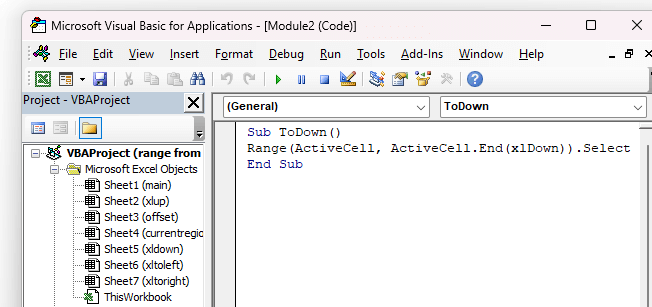
- Па-трэцяе, Захавайце і зачыніце акно.
- Пасля гэтага абярыце ячэйку C6 . Гэта наша актыўная ячэйка .
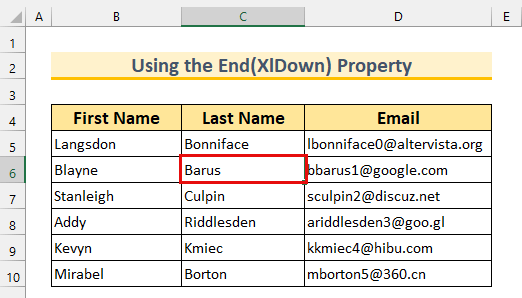
- Затым адкрыйце дыялогавае акно Макрас .
- Абярыце “ ToDown ”.
- Нарэшце, націсніце на Run .
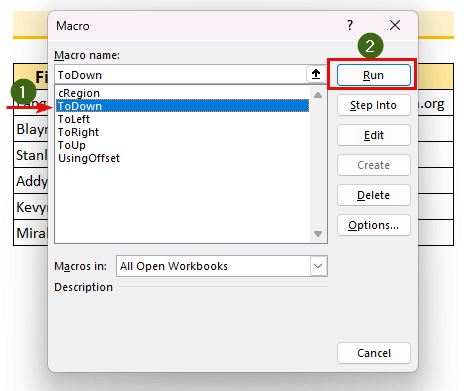
Такім чынам, мы выбралі дыяпазон з нашай актыўнай ячэйкі з дапамогай Excel VBA .
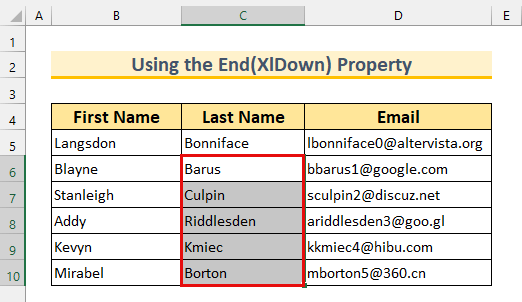
Дадатковая інфармацыя: Excel VBA для прагляду дыяпазону да пустой ячэйкі (4 прыклады)
Падобныя артыкулы
- Excel VBA: прагляд слупкоў у дыяпазоне (5 прыкладаў)
- Як выкарыстоўваць VBA для кожнага радка ў дыяпазоне ў Excel
- Макрас Excel: сартаванне некалькіх слупкоў з дапамогай дынамічнага дыяпазону (4 метады)
- VBA для перабору радкоў і слупкоў у дыяпазоне ў Excel (5 прыкладаў)
- Як пераўтварыць дыяпазон у масіў у Excel VBA (3 спосабы)
1.3. Прымяненне ўласцівасці End(xlToLeft)
У гэтым раздзеле мы збіраемся выбраць дыяпазон злева нашай актыўнай ячэйкі .
Крокі:
- Па-першае, адкрыйце акно Модуль .
- Па-другое, увядзіце наступны код.
9612
Мы выклікаем наш Sub Procedure ToLeft . Затым мы выбіраем наш дыяпазон . Першае значэнне - наша актыўная ячэйка . Апошняе значэнне ActiveCell.End(xlToLeft) . Нарэшце, мы выбіраем дыяпазон з дапамогай Дыяпазон . Выберыце метад.
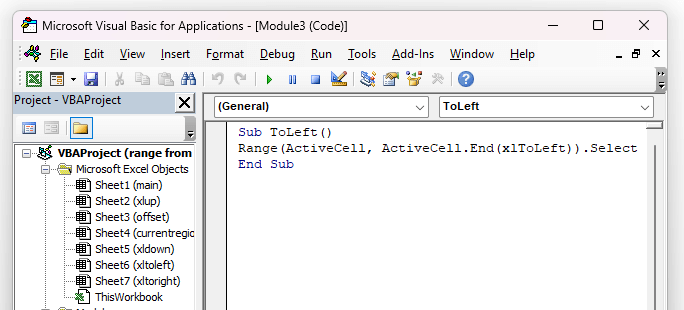
- Па-трэцяе, Захавайце і зачыніце акно.
- Пасля гэтага абярыце ячэйку D7 . Гэта наша актыўная ячэйка .
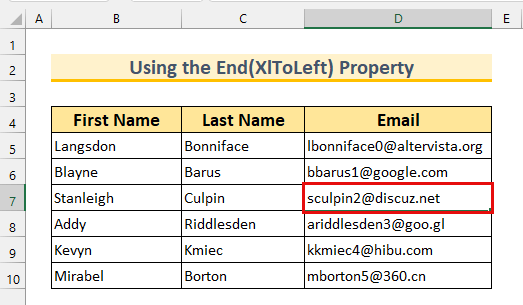
- Затым адкрыйце дыялогавае акно Макрас .
- Абярыце “ ToLeft ”.
- Нарэшце, націсніце на Run .
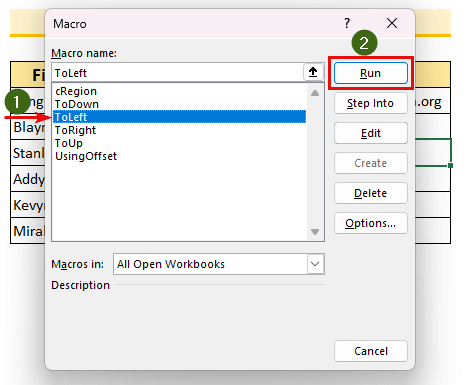
Такім чынам, мы выбралі дыяпазон з нашай актыўнай ячэйкі з дапамогай Excel VBA .
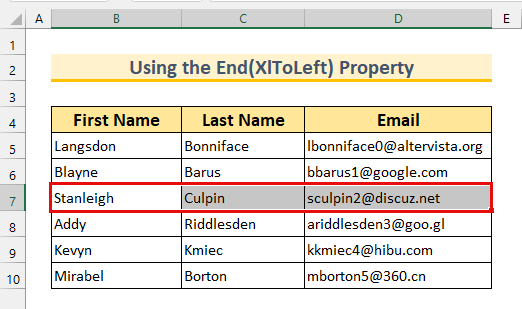
1.4. Рэалізацыя ўласцівасці End(xlToRight)
У гэтым раздзеле мы збіраемся выбраць дыяпазон справа нашай актыўнай ячэйкі .
Крокі:
- Па-першае, адкрыйце акно Модуль .
- Па-другое, увядзіце наступны код.
9432
Мы выклікаем нашу падпрацэдуру ToRight . Затым мы выбіраем наш дыяпазон . Першае значэнне - наша актыўная ячэйка . Апошняе значэнне — ActiveCell.End(xlToRight) . Нарэшце, мы выбіраем дыяпазон з дапамогай Дыяпазон . Выберыце метад.
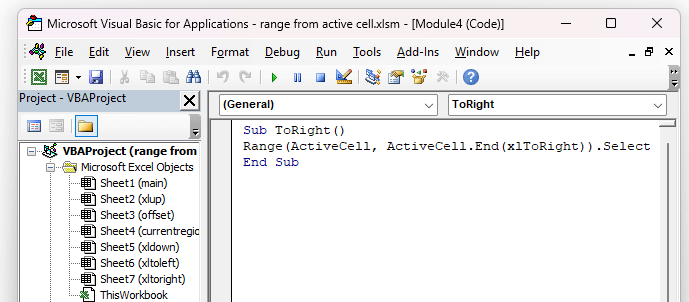
- Па-трэцяе, Захавайце і зачыніце акно.
- Пасля гэтага абярыце ячэйку C8 . Гэта наша актыўная ячэйка .
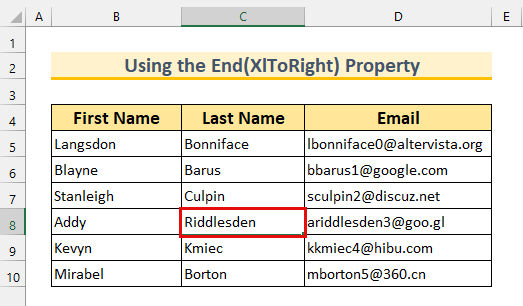
- Затым адкрыйце дыялогавае акно Макрас .
- Выберыце « Направа ».
- Нарэшце націсніце Выканаць .
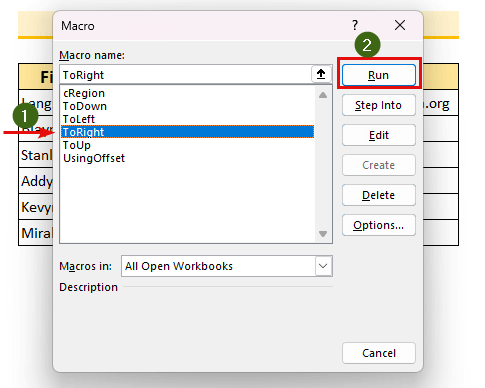
Такім чынам, мы выбралі дыяпазон з нашай актыўнай ячэйкі з дапамогай Excel VBA .
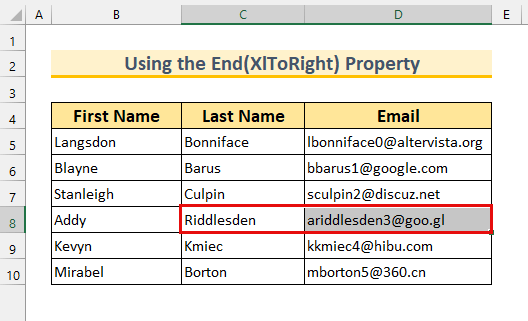
2. Выкарыстанне ўласцівасці VBA Range.Offset для выбару дыяпазону з актыўнай ячэйкі Выкарыстанне VBA ў Excel
Для другога метаду мы будзем выкарыстоўваць уласцівасць VBA Range.Offset для выбару дыяпазону з дапамогай нашай актыўнай ячэйкі .
Крокі:
- Спачатку ўвядзіце наступны код у акно Модуль .
1844
Мы стварылі нашу падпрацэдуру UsingOffset . Затым мы выбіраем наш дыяпазон . Першае значэнне - наша актыўная ячэйка . Апошняе значэнне - ActiveCell.Offset (1,2) . З дапамогай уласцівасці Offset мы перамяшчаем 1 радок уніз і 2 слупкі управа . Нарэшце, мы выбіраем дыяпазон з дапамогай Дыяпазон . Выберыце метад.
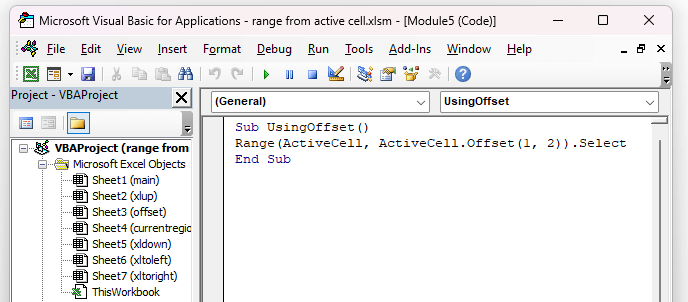
- Па-другое, Захавайце і зачыніце акно.
- Пасля гэтага абярыце ячэйку B8 . Гэта наша актыўная ячэйка .
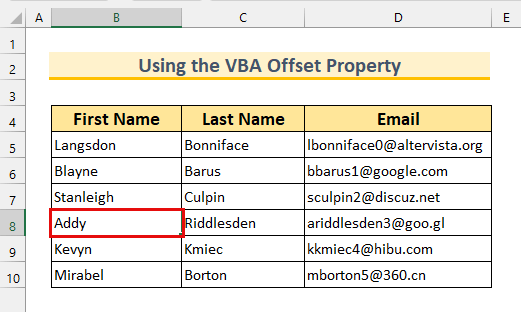
- Затым адкрыйце дыялогавае акно Макрас .
- Выберыце « UsingOffset ».
- Нарэшце націсніце Выканаць .
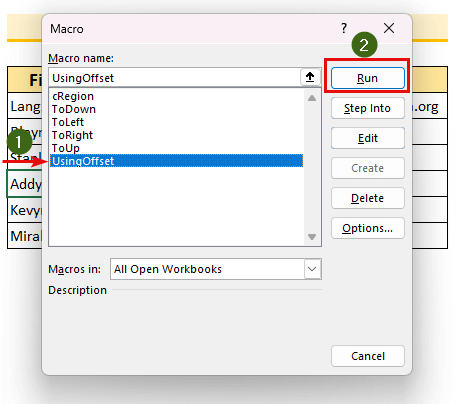
У заключэнне, мы выбралі дыяпазон з актыўнай ячэйкі . Больш за тое, так павінен выглядаць апошні крок.
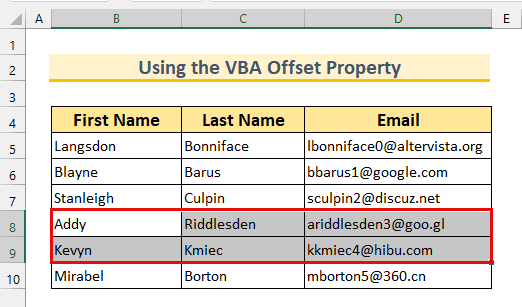
Больш падрабязна: Excel VBA: Атрымайце дыяпазон ячэек са значэннямі (7 Прыклады)
3. Выберыце дыяпазон з актыўнай ячэйкі з дапамогай VBA ў Excel, выкарыстоўваючы ўласцівасць CurrentRegion
Для апошняга метаду мы будзем выкарыстоўваць уласцівасць Range.CurrentRegion .
Крокі:
- Па-першае, увядзіце наступны код у акно Модуль .
6454
Мы выклікаем нашу падразмерку працэдуру cРэгіён . Затым мы выбіраем наш дыяпазон . З дапамогай уласцівасці CurrentRegion мы выбіраем дыяпазон да пустой ячэйкі . Нарэшце, мы выбіраем дыяпазон з дапамогай Дыяпазон . Метад выбару .

- Па-другое, Захавайце і вярніцеся да аркуша Excel .
- Пасля гэтага абярыце ячэйку C10 . Гэта наша актыўная ячэйка .
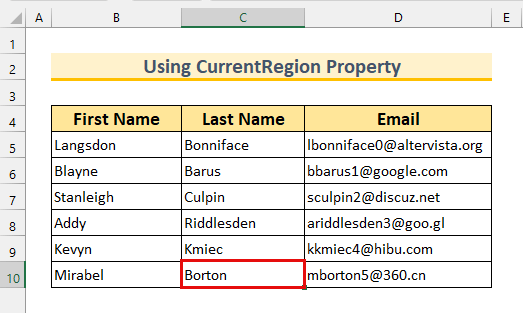
- Затым адкрыйце дыялогавае акно Макрас .
- Выберыце « cRegion ».
- Нарэшце націсніце Выканаць .
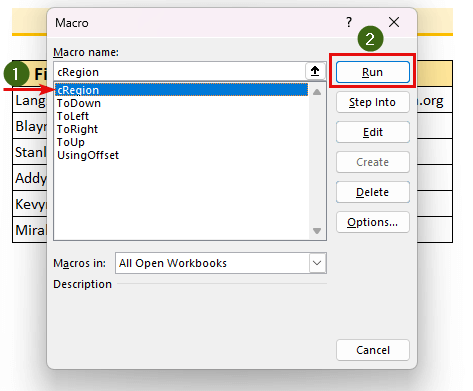
Такім чынам, мы выбралі дыяпазон да пустой ячэйкі .
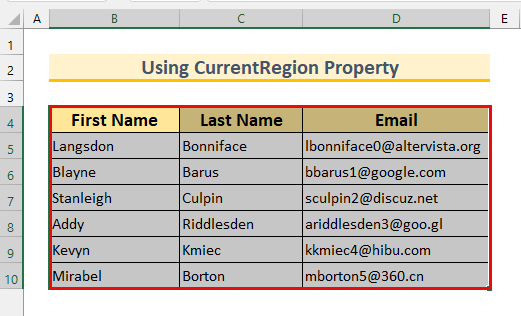
Практычны раздзел
Мы падалі практычныя наборы дадзеных для кожнага метаду ў файле Excel .
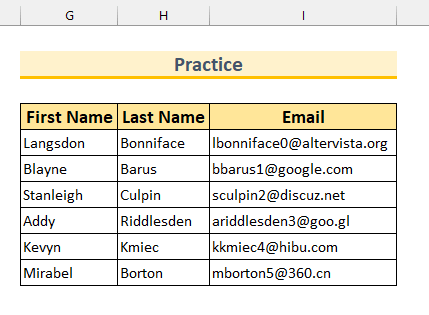
Выснова
Мы' мы паказалі вам 3 метады Excel VBA выбар дыяпазону з актыўнай ячэйкі . Калі ў вас узніклі праблемы з разуменнем крокаў, не саромейцеся каментаваць ніжэй. Дзякуй за прачытанне, працягвайце выдатныя вынікі!

